Welcome!
I created this little corner to share my creations with you.
I hope you like it!
Freebie TOU
I do not put text in my tags.
I leave them blank for anyone who wants to use them, adding their own phrase or name.
I just ask that you respect the credits that are in very small letters.
Do not erase or cross them out in any way.
Thank you very much.
I leave them blank for anyone who wants to use them, adding their own phrase or name.
I just ask that you respect the credits that are in very small letters.
Do not erase or cross them out in any way.
Thank you very much.
My Blinkie
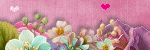
Most Viewed
Followers
Visitors
quarta-feira, 7 de outubro de 2015
20:24
Usei o Template de Lacarolita's Designz
Roteiro
1. Abra o template que você escolheu.
2. Ative a layer background e adicione uma nova layer.
3. Pinte de verde, ou amarelo ou azul. Escolhi a cor #2ca2e3.
4. Escolha uma mask e aplique. Eu usei a mask WSL_Mask12.
5. Ative a layer Raster 4 e com a ferramenta Magic Wand - tolerance 20, clique nas bordas da frame.
6. Pinte com a mesma cor escolhida pra mask. Select None.
7. Abra um papel do kit que escolheu e copie.
8. Ative a layer Raster 3 e com a Magic Wand clique no fundo do primeiro quadradinho.
9. Paste - Paste Into Selection - Select None.
10. Abra outro papel do seu kit e copie.
11. Com a Magic Wand clique no fundo do segundo quadradinho.
12. Paste - Paste Into Selection - Select None.
13. Abra outro papel do seu kit e copie.
14. Com a Magic Wand clique no fundo do terceiro quadradinho.
15. Paste - Paste Into Selection - Select None.
16. Ative a layer Raster 4 e aplique o Drop Shadow: V0- H0- OP 50 - blur 10,00
17. Merge Down. A layer agora ficou renomeada para Raster 3.
18. Ative a Raster 1, Selections - Foat - Defloat.
19. Adicione uma nova layer e pinte de verde, ou amarelo ou azul. Escolhi a cor #a1ce4d. Essa layer ficou nomeada como Raster 4.
20. Select None e delete a Raster 1.
21. Ative a layer Raster 4 e aplique o mesmo Drop Shadow: V3- H2- OP 50 - blur 10,00
22. Ative a layer Raster 2 e aplique o mesmo Drop Shadow.
23. Você vai precisar de um tube tipo o meu, com um regador ou uma mangueira, enfim, algo que possa esguichar água.
24. Enfeite sua tag como quiser, não esquecendo de dar o Drop Shadow. Deixe o tube que está com regador pra dar o Drop no final.
25. Una a layer Raster 2 com a layer Raster 4. Merge Down.
26. Faça uma seleção no tube em que vai sair a água, conforme a imagem abaixo:
27. Adicione uma nova layer e duplique, renomeando para efeito1 e efeito2.
28. Ative a layer efeito1 e com a ferramenta Paint Brush, size 5 - redondinho e seu Foreground na cor branca, vá fazendo algumas bolinhas. Veja a imagem abaixo:
29. Em Seguida em Adjust - Blur - Motion Blur. Atenção aqui: O Angle é pra direcionar a posição do esguincho de água. Então mexa ele de acordo com a posição do seu tube. Meu Angle ficou 152,00 e no Strenght coloque 20.
30. Ative a layer efeito 2 e faça bolinhas novamente. Procure não fazê-las na mesma posição da layer efeito1.
31. Adjust - Blur - Motion Blur na mesma configuração.
32. Select None. A aguinha está pronta!
33. Adicione uma nova layer e nomeie para texto.
34. Escreva uma frase referente ao Brasil. Usei a fonte Julies na cor preta.
35. Efeitos - Eye Candy 4000 - Gradinte Glow. Em Color selecione Fat. Em Basic coloque o Glow em 3,00.
36. Aplique o Drop Shadow na última configuração.
37. Aplique o Drop Shadow no tube do efeito. Não aplique Drop nas layers efeito 1 e 2.
38. Adicione uma nova layer e escolha uma fonte gordinha. Usei a Porkys - size 80 - Stroke 3,00 - Floating - Foreground: preto - Background: branco. Escreva sua palavra.- e renomeie para texto1.
39. Select None. Duplique e renomeie para texto2.
40. Ative a layer texto1 e com a Magic Wand - Tolerance 20, clique numa letra sim e outra não. Veja a imagem abaixo:
41. Com o baldinho de tinta, escolha uma cor e pinte essa seleção.
42. Agora selecione as outras letras em branco e pinte com outra cor.
42. Select None.
43. Ative a layer texto2 e com a Magic Wand, repita o procedimento, invertendo as cores ao pintar. Veja minha imagem:
44. Ative a layer texto1 e Layer Link Toogle e coloque 1.
45. Ative a layer texto2 e Layer Link Toogle e coloque 1.
Assim você poderá mover os textos e posicioná-los no mesmo lugar. Posicione seus textos como preferir.
Observe a imagem abaixo:
46. Aplique o Drop Shadow nas duas layers texto1 e 2.
47. Coloque sua marquinha.
Animando
1. Feche as layers texto2 e efeito2.
2. Deixe abertas todas as layers, inclusive texto1 e efeito1. Edit - copy merged.
3. No Animation: Paste a New Animation.
4. Volte ao PSP, feche as layers texto1 e efeito1.
5. Abras as layers texto2 e efeito2.
6. Edit - copy merged e no Animation: Paste a Current Frame.
7. Animation - Frame Properties: 15.
Créditos
Tutorial Tag Independência by Selena Rumiel
Template by Lacarolita's Designz
Tubes adquiridos em grupo de trocas.
Fontes Julies e Porky's
Etiquetas:tutoriais
Assinar:
Postar comentários
(Atom)
Search
Categories
- Adrienne's Designs (8)
- Alec Rud (2)
- Alehandra Vanhek (6)
- Alex Prihodko (3)
- Amber (6)
- Angel (1)
- Angi Designs (1)
- Anna Art (2)
- Arthur Crowe (1)
- Atarika (1)
- Attila (8)
- Autumn (37)
- Beach (5)
- Bella Caribeña (344)
- Birthday (1)
- blinkies (7)
- Blu Moon Designs (13)
- Camping (1)
- Carnaval (1)
- Caz (16)
- Chris Evg (1)
- Chris Pastel (1)
- Christmas (43)
- Circus (1)
- DBD (1)
- Disco Science (1)
- Doodle by Design (1)
- Easter (29)
- Eenniizzie (3)
- eFRESH.arty (2)
- Egypt (1)
- Elegancefly (2)
- Ellen Fox (1)
- Expedition (1)
- extrinhas (25)
- FaerieInk (1)
- Fairies (45)
- Fall (3)
- Fantasy (81)
- Frog (1)
- Fruit (1)
- Garden (1)
- Goldwasser (41)
- Gothic (45)
- Halloween (57)
- IKH (7)
- Jenny (2)
- JuliaFox (18)
- Ketura (1)
- khloe Zoey (63)
- Kornelia Ros (1)
- Kyra (8)
- Kyra Creations (1)
- KZ Designz (52)
- LadyMishka (5)
- LadySky (5)
- Liren (3)
- Little Gems Designs (6)
- Love Shack (4)
- Luna Bella (73)
- Magical Moments (2)
- Mardi Gras (4)
- Maria Fiodorova (5)
- MarusovA Art (2)
- Mary Art (4)
- Medieval (1)
- Mermaid (18)
- Midnight SD (1)
- Missy (10)
- Misticheskaya (14)
- MmeliCrea (1)
- Moonshine Dezinez (1)
- Mother's Day (1)
- Nature (1)
- New Year (1)
- Niekske (2)
- Ocean (5)
- Olga Menshova (2)
- Paris (1)
- Party (1)
- Patriotic (1)
- PicsforDesign (1)
- Pirates (4)
- PTU (110)
- Queen Uriel (26)
- Rebel Dezigns (1)
- Rene Kunert (12)
- Scrap Kit (628)
- Sea (1)
- Sheokate (5)
- Sophisticat Simone (562)
- Spa (2)
- Spring (16)
- St.Patrick (4)
- Starlite & Soul (83)
- Steampunk (33)
- Stella Felice (4)
- Summer (10)
- SuziSu (2)
- SwanScraps (1)
- TamaraSVision (17)
- Tarya (6)
- TinyTurtleDesigns (3)
- TKdesigns (1)
- Trinita (12)
- Tropical (2)
- tutoriais (12)
- Valentina (1)
- Valentines (23)
- Venomous Designs (7)
- Verbushka (1)
- Verymany (20)
- Victorian (14)
- Vintage (22)
- West (5)
- Winter (39)
- Witch (2)
- Yenny (1)
- Yude's Kreationz (89)
- Yuki (4)
- Yulya (1)
- Yvette's ai Art (4)
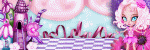
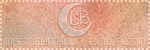

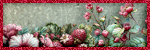

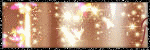
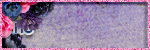
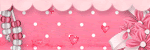


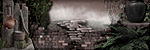
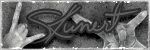
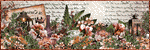
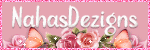
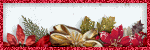
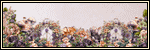
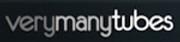

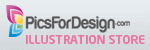










http://i.imgur.com/S22wOvC.gif
ResponderExcluirAdriana, ficou um docinho!!! adorei, viu?
ResponderExcluirah! estive em seu blog e fiquei triste porque você não atualiza mais... que pena... beijinhosss
Boa Noite Selena eu ñ sei mexer muito em Blog ,usei muito o Orkut mas acabou :(
ResponderExcluirqueria o meu blog assim fofinho que nem o teu rsrs
Adriana, então por que não deixar seu blog fofinho??? mãos a obra!
ResponderExcluir